
Priporočljivo: Kako popraviti - Privzetega tiskalnika ni mogoče namestiti
V sistemu Windows 10 sistem sam upravlja privzeti tiskalnik, v skladu s tiskalnikom, ki ste ga nazadnje uporabili. Privzeti tiskalnik po vaši izbiri se občasno spremeni, če je poleg fizičnega v vašem sistemu več virtualnih tiskalnikov, na primer Microsoftov tisk v PDF ali Foxit PDF. Ker se izbira sistema Windows 10 ne ujema vedno z vašo, morate vedno znova nastaviti privzeti tiskalnik
Klasična nadzorna plošča \ Vsi elementi nadzorne plošče \ Naprave in tiskalniki, ponavadi se uporablja za nastavitev privzetega tiskalnika, vendar obstaja druga možnost v sistemu Windows 10, ki preglasi uporabniške nastavitve.
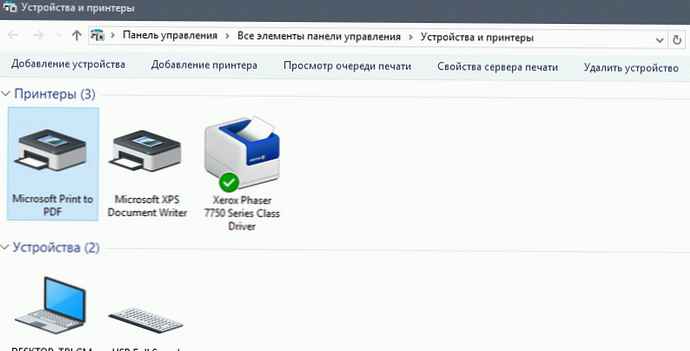
Pokliči noter Išči Windows 10 -Tiskalnik, in izberite s seznama Tiskalniki in optični bralniki .
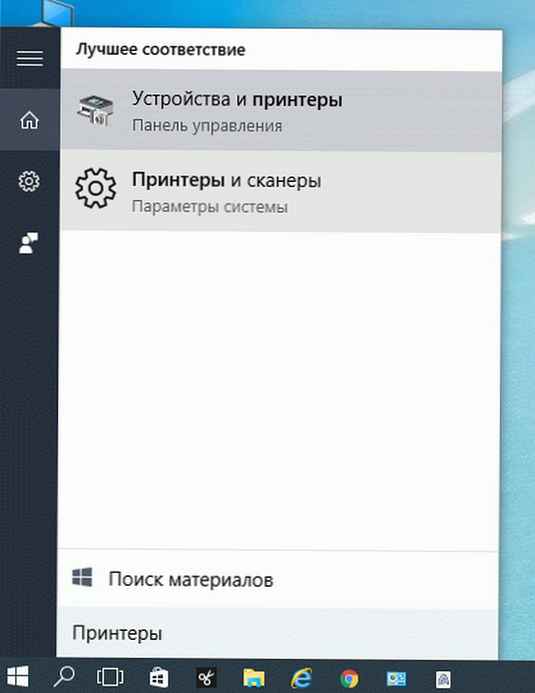
To odpira sodoben uporabniški vmesnik za nastavitev tiskalnika..
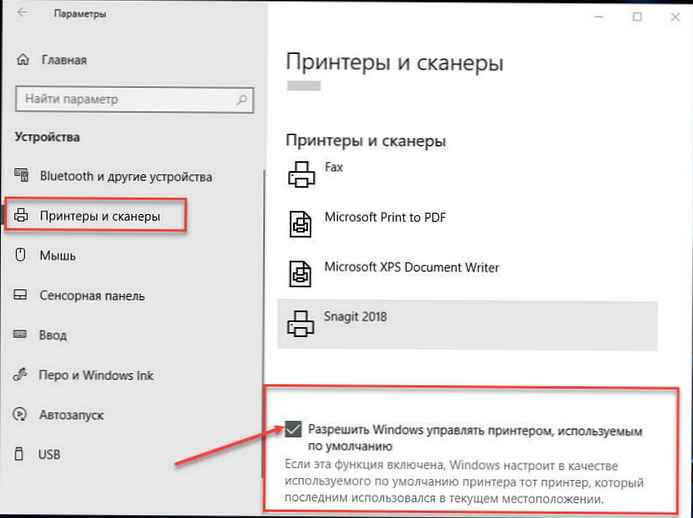
Ta vmesnik vam omogoča, da izberete privzeti tiskalnik ali odstranite napravo. Nato preprečite, da bi Windows 10 upravljal privzeti tiskalnik, prekinite povezavo možnost "Dovoli sistemu Windows, da upravlja s privzetim tiskalnikom"glej zaslon:
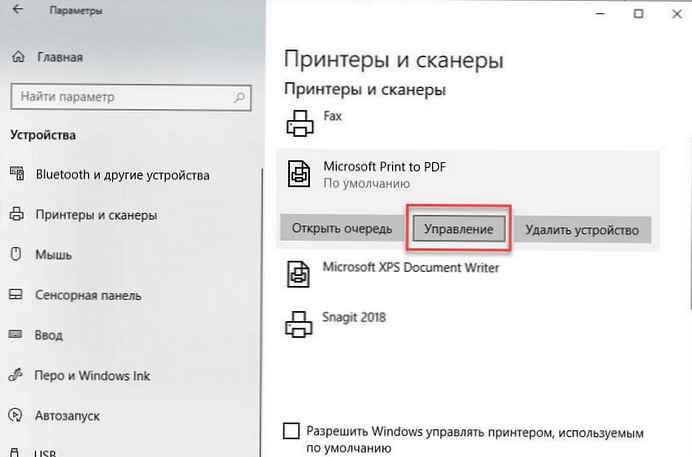
Naslednji: Izberite svoj tiskalnik in kliknite gumb. Upravljanje → Uporabi privzeto.
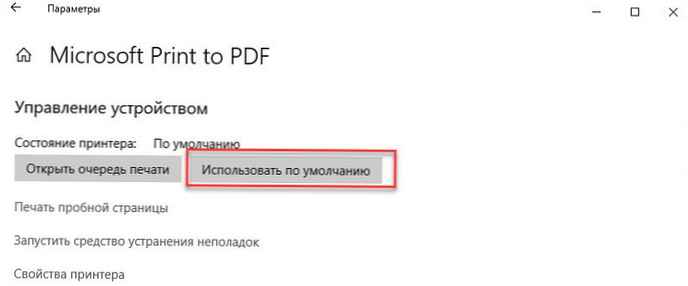
Vse! Zdaj bo tiskalnik po vaši izbiri vedno nameščen privzeto..
Prosimo, upoštevajte: Ta možnost ni na voljo v napravah in tiskalnikih Classic Control Control Panel.











